如何修复 Steam 应用程序加载错误?
在本文中,我们将尝试解决 Steam 用户在运行任何游戏时遇到的“应用程序加载错误”问题。

Steam 用户在运行任何游戏时都会遇到“应用程序加载错误”问题,从而限制了他们对游戏的访问。如果您遇到此类问题,可以按照以下建议找到解决方案。
为什么我会遇到 Steam 应用程序加载错误?
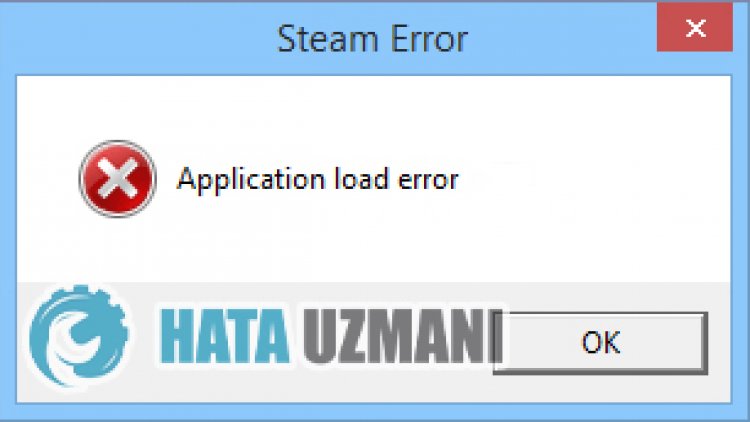
当 Steam 用户想要运行任何游戏时,他们会遇到错误“Application Load Error”并被阻止访问游戏。这个错误通常是由steam缓存或游戏文件的问题引起的,我们可以被阻止访问。遇到此错误的可能原因如下:
- 您的存储空间可能无法容纳游戏大小。
- Steam 程序可能有问题。
- 可能是网络问题
- 文件可能无法读取。
- Steam 缓存和 cookie 可能存在问题。
- Steam 浏览器数据可能有问题。
既然我们说了为什么会遇到这样的问题,那么让我们继续解决问题。
如何解决 Steam 应用程序加载错误问题
我们可以按照以下建议解决此错误。
1-) 检查您的存储空间
安装游戏的存储单元不能满足游戏大小,可能会导致我们遇到这样的问题。为此,您需要检查您的存储单元是否带有游戏文件。如果文件大小超过您的磁盘,您可以将游戏安装到外部磁盘上。如果您没有外部磁盘,您可以通过清除存储中不必要的文件来释放空间。
2-) 以管理员身份运行程序
Steam 程序不是以管理员身份运行的事实可能会导致许多错误。如果不允许在存储上安装文件的权限,以管理员身份运行将有助于我们解决此问题。
- 右键单击桌面上的 Steam 程序。
- 点击列表中的“以管理员身份运行”打开它。

3-) 清除 Steam 浏览器数据
我们可以通过 Steam 开发的浏览器缓存清理软件来防止这个错误。
- 运行 Steam 程序。
- 点击左上角的“Steam”。
- 在打开的屏幕上点击“设置”。
- 在打开的菜单中点击左侧的“Internet 浏览器”。
- 单击弹出菜单屏幕上的“删除 Internet 浏览器缓存”和“删除所有浏览器 Cookies”按钮。
完成此过程后,打开游戏并检查问题是否仍然存在。
4-) 清除 Steam 下载缓存
我们可以使用 Steam 创建的下载缓存清理工具来解决这个问题。
- 运行 Steam 程序。
- 点击左上角的“Steam”。
- 在打开的屏幕上点击“设置”。
- 在打开的菜单中点击左侧的“下载”。
- 点击弹出菜单屏幕上的“清除下载缓存”按钮
5-) 修复 Steam 库
损坏或损坏的 Steam 库可能会导致我们遇到此类问题。
- 运行 Steam 程序。
- 点击左上角的“Steam”。
- 在打开的屏幕上点击“设置”。
- 在打开的菜单中点击左侧的“下载”。
- 点击弹出菜单屏幕上的“Steam 库文件夹”按钮
- 选择游戏保存的存储空间,然后点击右侧的三个点,点击“修复文件夹”。

6-) 验证游戏文件完整性
我们将验证游戏文件的完整性并扫描并下载任何丢失或不正确的文件。为此;
- 打开 Steam 程序。
- 打开库菜单。
- 右键单击左侧已安装的游戏,然后打开属性标签。
- 打开打开屏幕左侧的本地文件菜单。
- 点击“我们遇到的本地文件”菜单中的验证游戏文件完整性按钮。
在此过程之后,将通过扫描损坏的游戏文件来执行下载。该过程完成后,再次尝试打开游戏。
7-) 关闭防病毒程序
禁用您使用的任何防病毒程序,或将其从您的计算机中完全删除。如果您使用的是 Windows Defender,请将其禁用。为此;
- 打开开始搜索屏幕。
- 键入“Windows 安全设置”打开搜索屏幕。
- 在打开的屏幕上点击“病毒和威胁防护”。
- 点击菜单中的“勒索软件防护”。
- 在打开的屏幕上关闭“受控文件夹访问”选项。
在这之后,让我们关闭实时保护。
- 在开始搜索屏幕中输入“病毒和威胁防护”并将其打开。
- 然后点击“管理设置”。
- 将实时保护设为“关闭”。
执行此操作后,我们需要将 Steam 文件添加为例外。
- 在开始搜索屏幕中输入“病毒和威胁防护”并将其打开。 在
- 病毒和威胁防护设置“管理设置”下,然后在“排除项”下选择“添加排除项或卸载”。
- 选择添加排除项,然后选择保存在磁盘上的“Steam”文件夹。
在此过程之后,尝试在任务管理器的帮助下完全关闭 Steam 游戏,然后再次运行 Steam 应用程序。
8-) 更新 Steam 应用程序
Steam 应用程序不是最新的这一事实可能会导致我们遇到许多连接问题。为此,您需要检查游戏安装在哪个应用程序中的应用程序是否是最新的。为此,您可以通过完全关闭应用程序并重新启动它来等待更新请求,也可以从应用程序内部请求更新。
- 打开 Steam 应用。
- 点击左上角的“Steam”选项,然后点击下拉选项中的检查更新按钮,检查应用程序是否是最新的。
如果应用程序已过期,它将被更新并重新启动。在此过程之后,您可以检查问题是否仍然存在。
9-) 重新安装 Steam 应用程序
Steam 应用程序中出现的几个问题可能会导致我们遇到各种各样的问题。为此,请在控制面板的帮助下从您的计算机上卸载 Steam 应用程序,然后再次执行安装。由于这种情况,您通过 Steam 下载的所有游戏都将从您的计算机中永久删除。
10-) 服务器可能正在维护中
游戏服务器可能正在维护或停机。为此,我们可以通过检查游戏服务器来了解问题所在。为此,您可以关注官方推特账号了解情况。
是的,朋友们,我们已经解决了这个标题下的问题。如果您的问题仍然存在,您可以进入我们的FORUM平台询问您遇到的错误打开了。








![如何修复 YouTube 服务器 [400] 错误?](https://www.hatauzmani.com/uploads/images/202403/image_380x226_65f1745c66570.jpg)


















